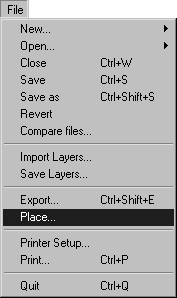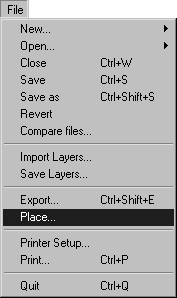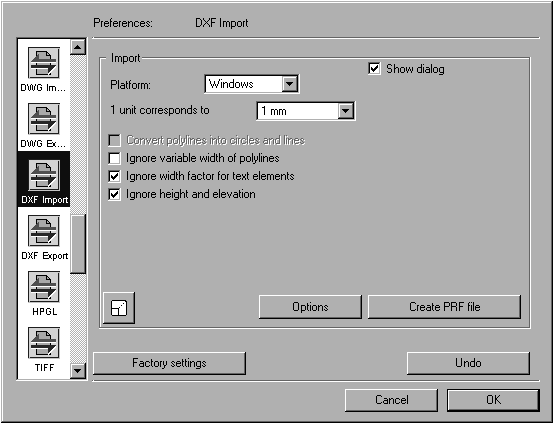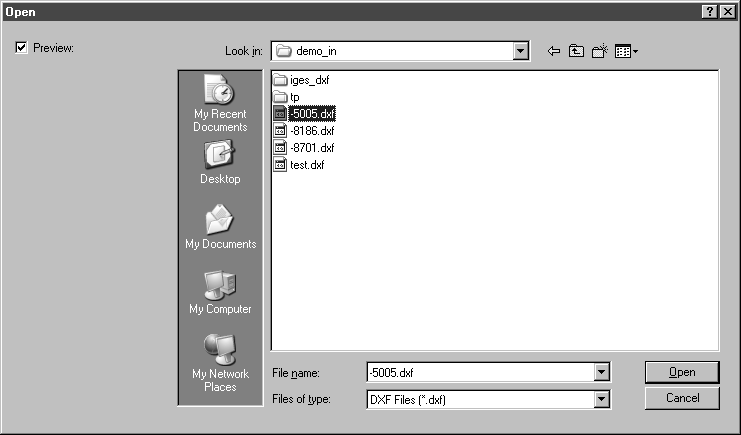Einstellvorgaben beim Platzieren
Beim Platzieren werden die Einstellungen für den Import des Datenformates angewendet, die auf der Dialogseite für das entsprechende Datenformat unter Einstellungen eingestellt sind.
Wenn Sie > wählen und anschließend auf das Fenster Einstellungen klicken, wird die Dialogseite für das entsprechende Dateiformat angezeigt. Als Beispiel wird hier die Dialogseite für das Format DXF angezeigt.
Hier können Sie Einstellungen verändern. Beim nächsten Platzieren von Daten in diesem Format werden die neuen Einstellungen angewendet.
Das Platzieren von Dateien wird immer auf die gleiche Weise gestartet. Nach Aufruf des Menübefehls erscheint das folgende Dialogfenster, in dem die Ordner bzw. Dateien Ihres Datenträgers dargestellt werden.
Wählen Sie im Popup-Menü die Option Alle Dateien aus. Bei dieser Einstellung werden im ausgewählten Ordner alle Dateien unabhängig von ihrem Format angezeigt. So können Sie alle Dateien auswählen, die von anderen Programmen erzeugt wurden. Wenn Sie das Dateiformat kennen, können Sie es unter Dateiformat auswählen. Es werden dann nur die Dateien dieses Dateityps angezeigt, die im ausgewählten Ordner liegen. Wählen Sie durch Klicken mit der Maus die gewünschte Datei aus. Klicken Sie auf Öffnen, um das Platzieren der Datei zu starten.
Während die Datei platziert wird, untersucht Arbortext IsoDraw automatisch den Inhalt und beginnt mit der Konvertierung in das eigene Datenformat.
Bei der Konvertierung des Dateiformates erscheinen je nach Format zusätzliche Dialogfenster, die Ihnen Möglichkeiten anbieten, das Einlesen der Daten zu steuern. Geöffnet werden die Dialogfenster immer mit den unter > eingestellten Einstellungen.
| Wenn der Import der Datei in Arbortext IsoDraw abgebrochen wird, ist entweder das Datenformat unbekannt oder die Datei fehlerhaft. Im letzteren Fall wird unter Umständen eine Log-Datei erzeugt, die den Namen der Importdatei und die Erweiterung .log aufweist. Diese Datei liegt im Verzeichnis der ursprünglichen Datei. In der Log-Datei finden Sie Texthinweise, warum die Datei nicht eingelesen werden konnte. |
| Bezieht sich nur auf Arbortext IsoDraw CADprocess. Weitere Informationen zu möglichen Fehlerursachen während des Ladevorgangs finden Sie in der Dokumentation Lernprogramm zum 3D-Modus. |
Wenn die Datei vollständig eingelesen ist, wird die Zeichnung im Arbortext IsoDraw-Fenster angezeigt. Außerdem wird über die Link2Source™-Technologie die Verbindung zur Datei gehalten.
Im Fenster
Platzierte Dateien des Attributfensters erscheint der Dateiname mit dem Pfad zum Speicherplatz. Mit einem Doppelklick auf den Eintrag erhalten Sie Informationen zur platzierten Datei (siehe Abschnitt
Fenster "Platzierte Dateien" und
Attribute).
Im Objektfenster erscheint ebenfalls der Dateiname. Der hellblau eingefärbte Quader vor dem Namen zeigt an, dass es sich um eine platzierte Datei handelt (siehe Abschnitt
Objektfenster und
Objekte).